Chromebooki mają reputację komputerów dostępnych tylko w trybie online. Chociaż było to prawdą, kiedy wyszli po raz pierwszy, wszystko się zmieniło. Nie ma wątpliwości, że połączenie z Internetem to najlepszy sposób na korzystanie z Chromebooka - lub dowolnego laptopa z aplikacją w większości - ale system operacyjny Chrome ewoluował i istnieje wiele aplikacji, które pozwalają Ci robić swoje, gdy nie jesteś online.
Jak uzyskać dostęp do Dokumentów / Arkuszy / Prezentacji Google w trybie offline
- Pobieranie the Rozszerzenie Dokumentów Google offline ze sklepu internetowego.
-
Nawigować do dysk Google stronie internetowej.

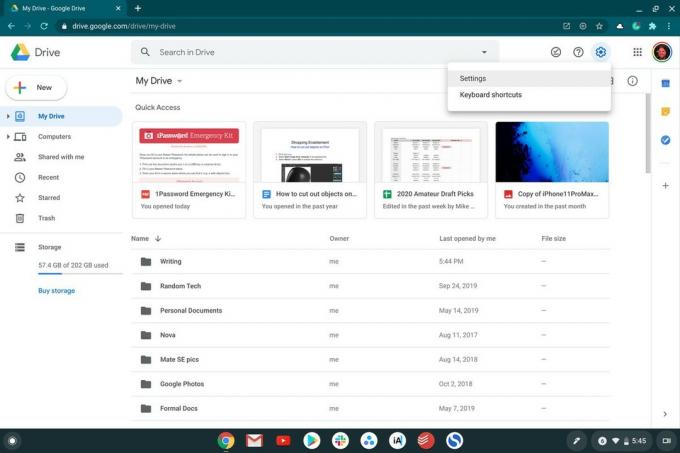 Źródło: Android Central
Źródło: Android Central - Kliknij Ikona zębatki w prawym górnym rogu.
-
Stuknij w Ustawienia.
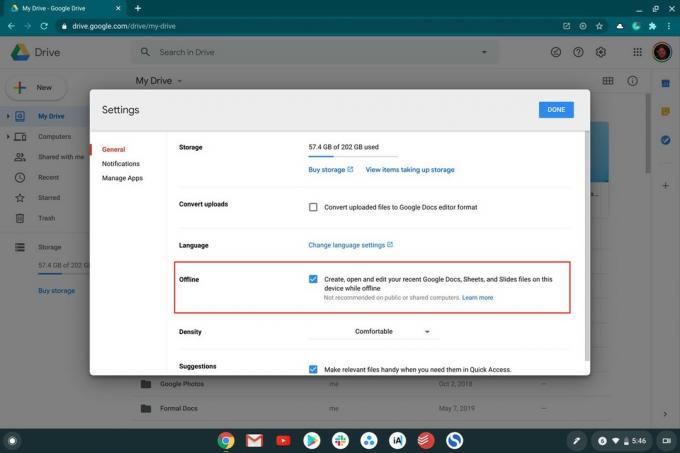 Źródło: Android Central
Źródło: Android Central - Pod Offline sekcji, przełącz pole obok Twórz, otwieraj i edytuj swoje ostatnie pliki Dokumentów, Arkuszy i Prezentacji Google na tym urządzeniu w trybie offline.
Od tworzenia dokumentów po edytowanie arkuszy kalkulacyjnych - będziesz mieć możliwość korzystania z Dysku Google w trybie offline, aby wykonywać swoją pracę. Następnie, gdy Chromebook ponownie połączy się z internetem, cała Twoja praca zostanie zsynchronizowana i będzie można uzyskać do niej dostęp na innych urządzeniach.
Jak sprawdzić Gmaila bez połączenia z Internetem
- Otwórz aplikację Chrome na Twoim Chromebooku.
-
Nawigować do mail.google.com.

 Źródło: Android Central
Źródło: Android Central - Kliknij Ikona zębatki w prawym górnym rogu.
-
Stuknij w Zobacz wszystkie ustawienia
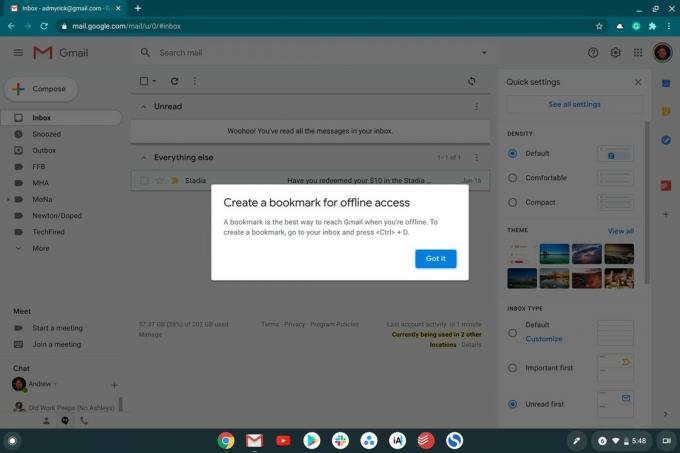
 Źródło: Android Central
Źródło: Android Central - Wybierz Offline na górnym pasku narzędzi.
- Przełącz Włącz pocztę offline pole wyboru.
- Kliknij Zapisz zmiany.
Po zakończeniu będziesz mieć dostęp do Gmaila, nawet jeśli nie masz dostępu do Internetu. Możesz tworzyć, czytać i edytować skrzynki odbiorcze Gmaila oraz zarządzać nimi, a wszystko, co robisz, zostanie zsynchronizowane, gdy Twój Chromebook znów będzie online.
Verizon oferuje Pixel 4a za jedyne 10 USD miesięcznie na nowych liniach Unlimited
Jak utworzyć skrót do półki Chrome OS do użytku w trybie offline
- Otwórz aplikację Chrome na Twoim Chromebooku.
-
Przejdź do witryny chcesz utworzyć skrót do.


 Źródło: Android Central
Źródło: Android Central - Kliknij rozszerzone menu z trzema kropkami w przeglądarce Chrome.
- Wybierz Więcej narzędzi.
- Wybierz Utwórz skrót
Spowoduje to dodanie skrótu do półki (lub stacji dokującej) w systemie operacyjnym Chrome, umożliwiając dostęp do tych witryn, nawet jeśli jesteś offline. W przypadku, gdy zapomnisz o skrócie lub spróbujesz ręcznie wpisać stronę, nie załaduje się ona w Chrome, gdy jesteś offline.
Jak zapisywać strony internetowe do czytania offline
- Otwórz stronę internetową które chcesz ocalić.
-
Kliknij prawym przyciskiem myszy na samej stronie.

 Źródło: Android Central
Źródło: Android Central - Z menu rozwijanego wybierz Zapisz jako.
- W oknie menedżera plików kliknij listę rozwijaną obok Nowy folder.
- Wybierz Strona internetowa, tylko HTML
-
Jeśli chcesz, zmień nazwę strony.

 Źródło: Android Central
Źródło: Android Central Zmień lokalizację pobierania na pasku bocznym.
- Kliknij Zapisać.
Po zapisaniu możesz użyć aplikacji Pliki na swoim Chromebooku, aby przejść do zapisanej strony, kiedy tylko będziesz gotowy. Aby zachować porządek, możesz rozważyć utworzenie nowego folderu dla tych plików HTML i zmienić nazwę na krótszą.
Kilka świetnych aplikacji i rozszerzeń do użytku w trybie offline
Jeśli odwiedzisz Sklep Chrome, znajdziesz niezły wybór gier, narzędzi do edycji i pisania tekstu, funkcji rozrywkowych i narzędzi, które nie wymagają połączenia internetowego do działania. Znajdziesz nawet narzędzia dla twórców stron internetowych mogą używać do pakowania własnych aplikacji do pracy z Chrome, gdy użytkownik jest offline. A oto niektóre z naszych ulubionych.
- Melodie i podcasty: Spotify
- Twoje ulubione, gdziekolwiek: Netflix
- Przeczytaj to później: Kieszeń
- Cyfrowy mózg: Google Keep
- Praca offline wykonana dobrze: Dokumenty Google offline
- Edytuj zdjęcia jak profesjonalista: Rozszerzenie Polarr Photo Editor

To, że jesteś offline, nie oznacza, że nie możesz cieszyć się ulubionymi utworami lub podcastami. Spotify umożliwia nawet pobranie nawet 10 000 utworów do odtwarzania w trybie offline, pamiętaj tylko o pamięci Chromebooka.

Jaki jest sens posiadania Netflix, jeśli nie możesz z niego skorzystać, nawet jeśli nie masz internetu? Firma umożliwia pobieranie filmów i programów telewizyjnych do późniejszego oglądania. Po prostu otwórz aplikację, znajdź to, co chcesz, pobierz ją, a następnie uzyskaj do niej dostęp z poziomu Moje pobrane pliki w aplikacji Netflix.

Jeśli nie chcesz zapisywać wersji HTML strony internetowej do późniejszego przeczytania, możesz użyć Pocket, który wykona pracę za Ciebie. Aplikacja jest pięknie zaprojektowana, dostępna w Chrome Web Store lub Play Store, a nawet pomaga odkrywać nowe źródła i artykuły na podstawie Twoich zainteresowań.

Nie ma znaczenia, czy używasz telefonu, czy Chromebooka, prawdopodobnie będziesz musiał o czymś pamiętać. Dzięki Google Keep możesz tworzyć listy rzeczy do zrobienia, załączać obrazy lub po prostu zapisać coś, o czym musisz kiedyś pamiętać. Szybko rejestruj to, czego potrzebujesz, a zostanie to zsynchronizowane, gdy Twój Chromebook połączy się z siecią.
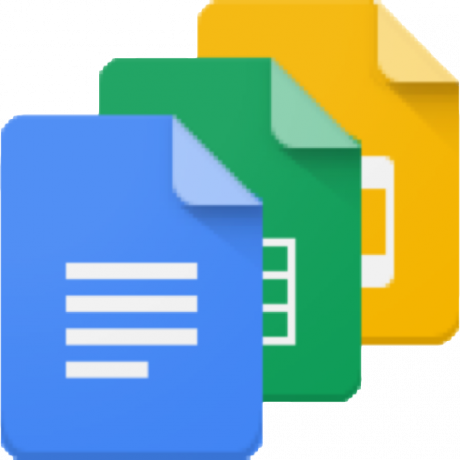
Czasami wystarczy wykonać jakąś pracę, a dzięki Dokumentom Google możesz zrobić o wiele więcej. To rozszerzenie ułatwia pracę nad dokumentami w trybie offline, niezależnie od tego, czy używasz Dokumentów, Arkuszy, czy nawet samego Dysku Google. Jak możesz się spodziewać, cała Twoja praca zostanie zapisana i zsynchronizowana, gdy Chromebook wróci do sieci.
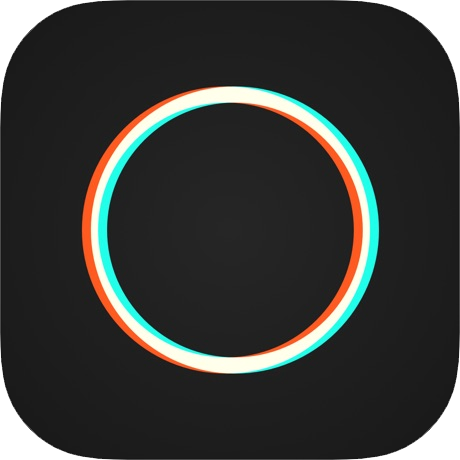
Niektórzy traktują edycję zdjęć jako hobby, a Polarr to świetne narzędzie do robienia tych zdjęć. To rozszerzenie umożliwia pracę i edycję zdjęć nawet w trybie offline, bez konieczności pobierania czegoś innego. Następnie obrazy zostaną zapisane lokalnie i możesz z nimi zrobić wszystko, w tym przesłać je do smartfona lub do Zdjęć Google.
Aplikacje i rozszerzenia ułatwiają życie w trybie offline
Oczywiście, każdy Chromebook jest lepszy z połączeniem internetowym. Internet jest platformą przyszłości i widzimy, jak Microsoft i Apple z każdym rokiem ulepszają swoje usługi sieciowe i udoskonaliły sposoby korzystania z nich na naszych komputerach. Google ma tu przewagę, ponieważ od samego początku jest firmą pierwszą w Internecie.
W miarę ulepszania Chrome - i zapoznawania użytkowników z ideą Chromebooków, pobierając szkoły i firmy na pokładzie - przepaść między Chromebookami a „prawdziwymi” laptopami, zarówno oryginalnymi, jak i domniemanymi, będzie się utrzymywać blisko.

Wszystko, co musisz wiedzieć o PS5: data premiery, cena i nie tylko.
Sony oficjalnie potwierdziło, że pracuje nad PlayStation 5. Oto wszystko, co o nim wiemy.

Nokia wprowadza na rynek dwa nowe budżetowe telefony z Androidem One poniżej 200 USD.
Nokia 2.4 i Nokia 3.4 to najnowsze dodatki do budżetowej linii smartfonów HMD Global. Ponieważ oba są urządzeniami z Androidem One, mają gwarancję otrzymania dwóch głównych aktualizacji systemu operacyjnego i regularnych aktualizacji zabezpieczeń przez okres do trzech lat.

Wszystko, co wiemy (do tej pory) o Google Pixel 5.
Wciąż brakuje nam miesięcy od zaprezentowania Pixela 5 przez Google, ale to nie znaczy, że jest za wcześnie, aby spekulować, co może zaoferować. Oto wszystko, co do tej pory wiemy!

To najlepsze karty SD do Twojego Chromebooka.
Jeśli chcesz rozszerzyć pamięć na swoim Chromebooku, możesz użyć jego gniazda na karty SD i uzyskać kartę microSD lub SD. Upewnij się, że kupujesz odpowiednią kartę!
